
【深度解析】HP DesignJet Z6大幅面打印机
使用 HP 像素控制可实现自然过渡,配备采用双墨滴技术的 HP 打印头,无需使用淡色油墨即可呈现惊人效果。
利用强大的处理架构和 Adobe PDF Print Engine 处理复杂的 GIS 地图。此外,还可使用配备集成立式修边器的初台打印机,用更少的步骤将地图切割成不同尺寸。
利用行业前列的安全技术保护您的工作和信息。
Z6系列共含有三款,24英寸Z6、44英寸Z6以及44英寸Z6dr。今天向大家介绍的是一款44英寸Z6,如下图所示:

剖析目录:
设备介绍 | 性能参数介绍 | 硬盘、内存配置、打印速度、墨盒型号等 |
设备介绍 | 卖点介绍 | 应用范围、输出介质,适用行业等 |
基本操作 | 驱动安装 | 驱动安装方法,电脑端口配置方法 |
基本操作 | 连接打印机 | 打印机端IP设置,何时开始打印 |
基本操作 | 驱动设置 | 打印时驱动的设置 |
基本操作 | 上纸,换纸 | 如何上纸,换纸 |
基本操作 | 作业队列 | 作业队列介绍 |
基本操作 | 打印头,墨盒 | 如何更换打印头及墨盒 |
日常维护 | 诊断图像 | 如何输出诊断图像,怎么看 |
日常维护 | 打印头校准 | 打印头对齐,清洁打印头 |
日常维护 | 进纸校准 | 如何做进纸校准 |
日常维护 | 成本统计 | 利用EWS进行成本统计的 |
今天大普主要介绍驱动下载与安装。
驱动下载
首先我们告诉大家驱动网址,https://support.hp.com/cn-zh/drivers/printers注:此地址可以下载所有惠普大幅面打印机驱动。
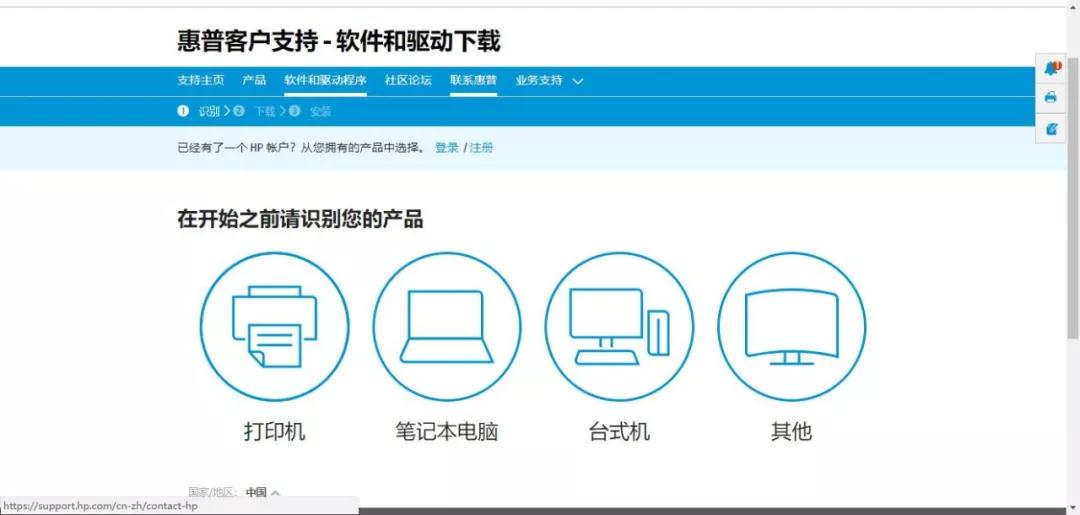
(打印网址如上图所示)
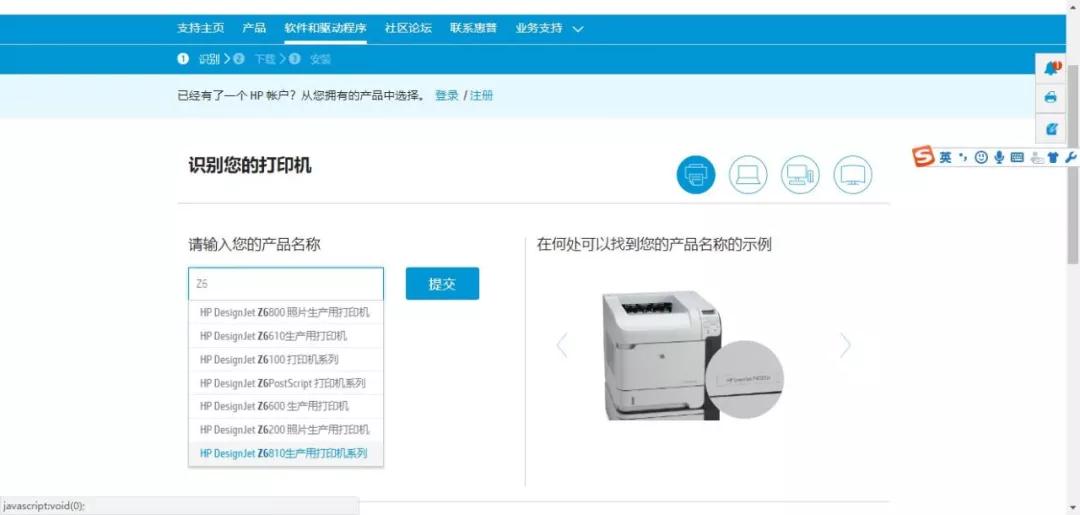
在此文本框中输入产品型号,注意这里支持模糊查找,我们可以只输入产品型号的一部分,不用全部完整输入,同时在文本框的下拉菜单中会智能提示相匹配的产品,我们可以直接点击。
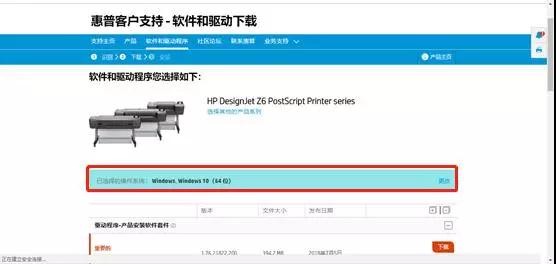
输入正确的产品型号点击查找后会进入上图界面,红框内标注的是您当前使用计算机系统的版本,惠普的官网会自动检测并不需要我们手动设置,每个操作系统对应的打印机驱动都不一样,如果我们需要下载的驱动版本不是要在当前系统使用的可以手动点击更改,选择需要的系统,如下图:
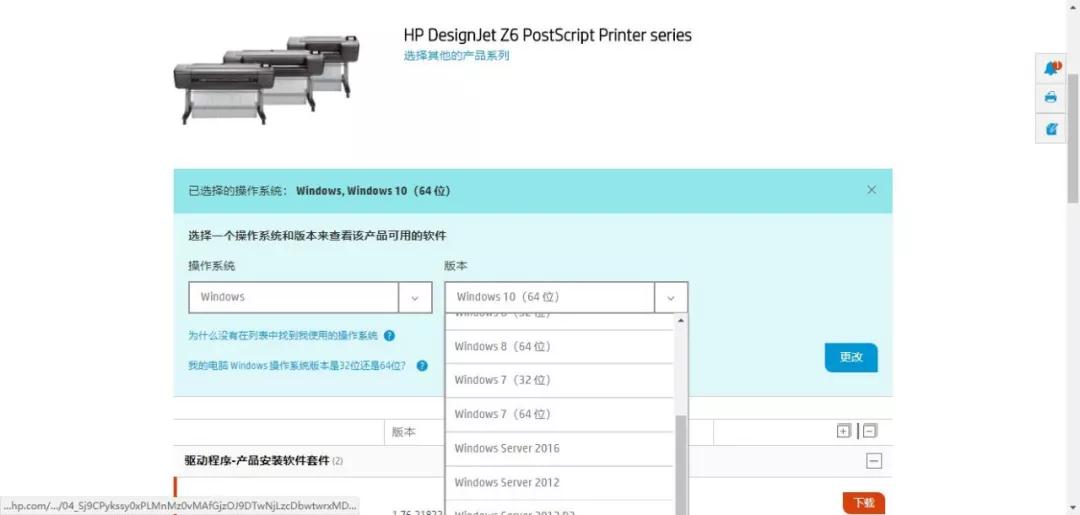
我们可以在右侧下拉框选择计算机系统的版本,同时惠普官网也提供MAC OSX系统的打印机驱动,我们可以在左侧的下拉框中进行选择,如下图:
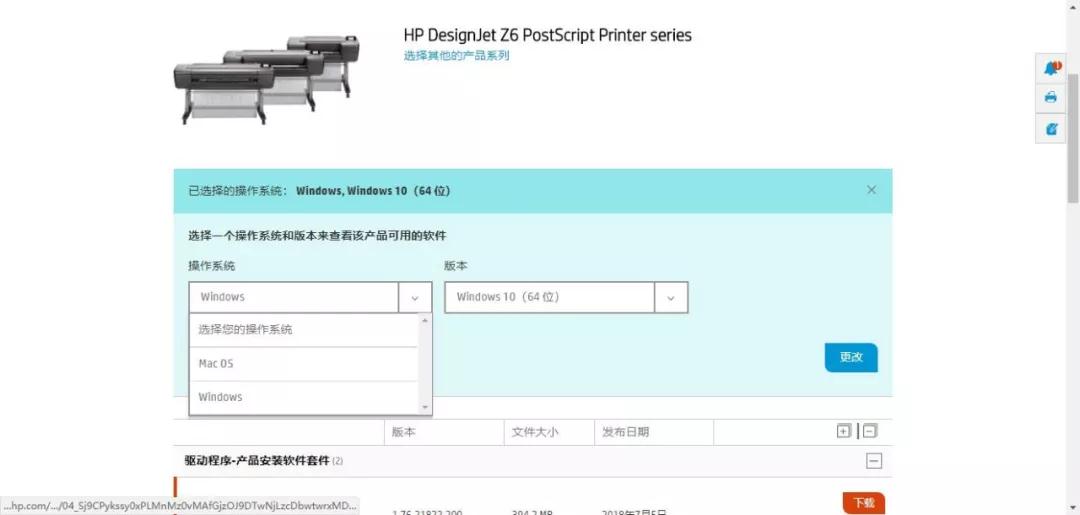
在确定好我们的操作系统之后,我们可以在页面下方选择我们需要的驱动进行下载,如下图:
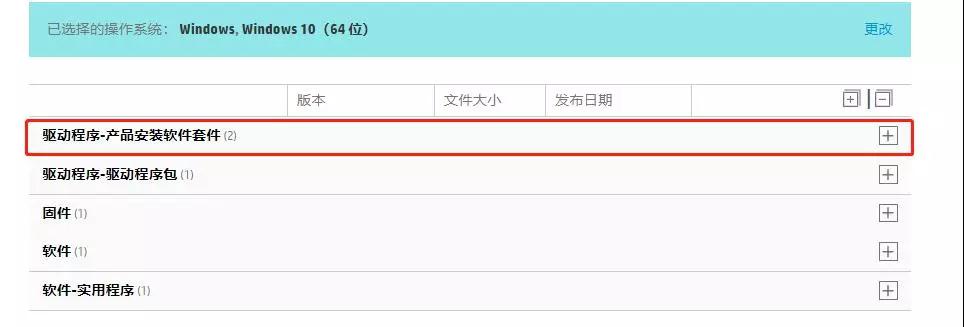
页面中同时提供打印机固件下载,下载需要点击右侧的“+”号,页面展开后我哦们会看到所有的驱动下载信息,如下图所示:
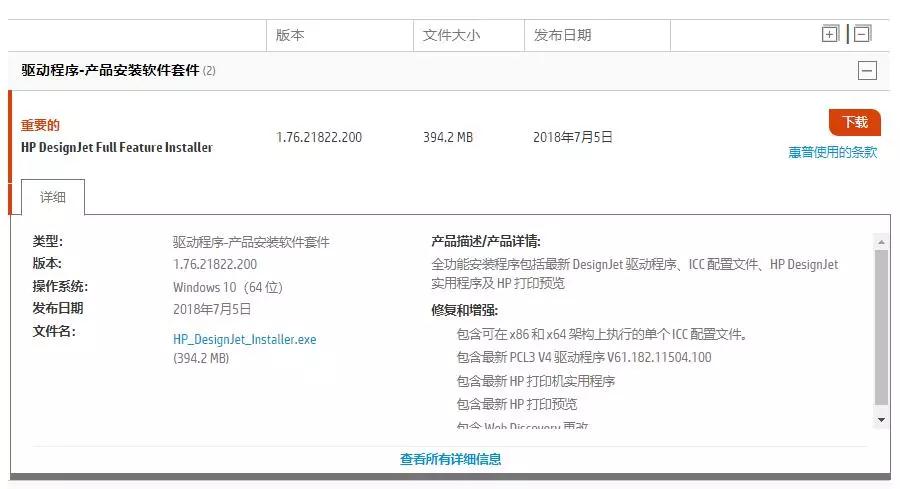
这里建议大家直接下载下图所示的完整版驱动程序。
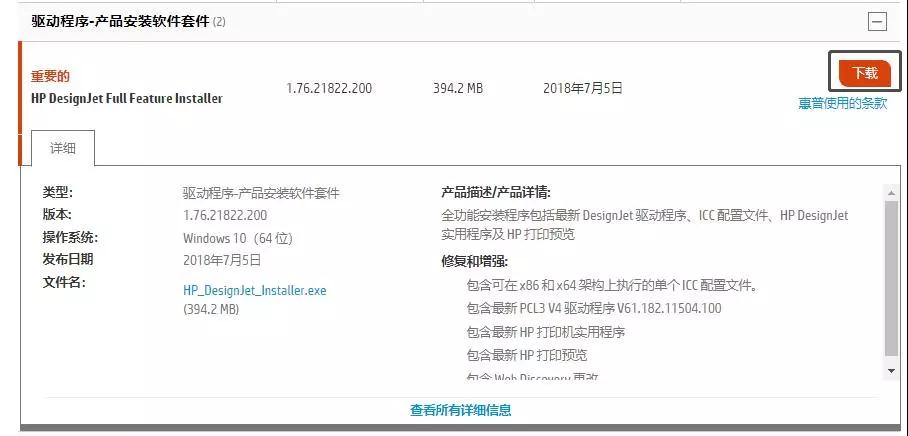
驱动安装

双击我们之前下载下来的驱动安装程序。
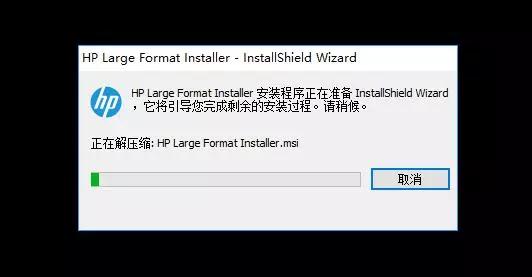
在安装程序自动解压缩之后会进入如下界面:
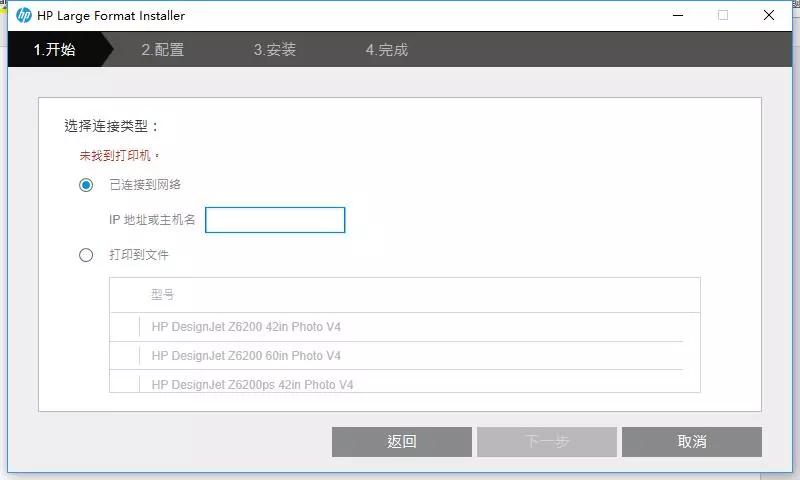
这里提醒一句,在安装HP DesignJet Z6 PostScript Printer series之前需要将电脑与打印机链接正在一起,否则就会出现如上图所示的情况,安装程序需要在网络中搜索到HP DesignJet Z6 PostScript Printer series这款设备才能继续下去。
在安装程序成功找到对应的打印机后,会进入如下界面:
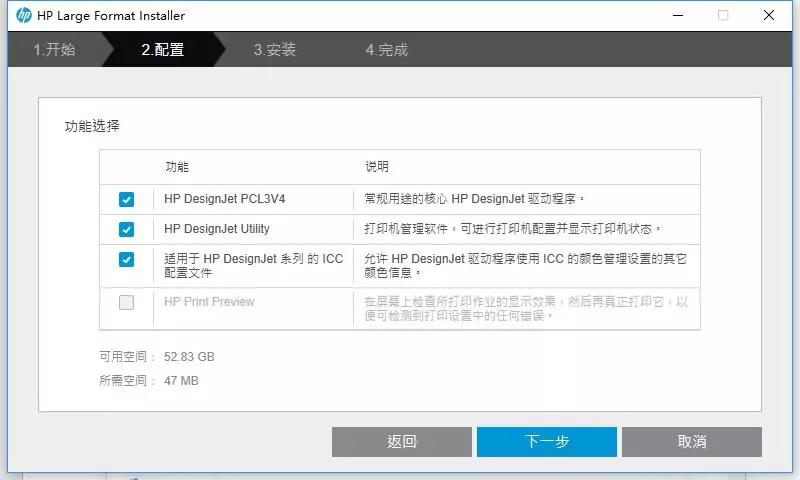
其中有三个功能可以选择,我们可以自行勾选需要或不需要安装的功能。
三个功能选项中的第一选项是不能取消的,它是整个驱动的核心组件,如果不勾选则不能进行下一步,第二选项是惠普的一款免费大幅面打印机管理软件Utility,如果您的电脑中已经安装过此软件,在这里可以不进行勾选,避免重复安装。第三个选项是HP DesignJet Z6 PostScript Printer series相关的ICC配置文件,并非必要,可以选择性安装。
点击下一步,安装程序会自动将驱动组建安装到计算机,如下图:
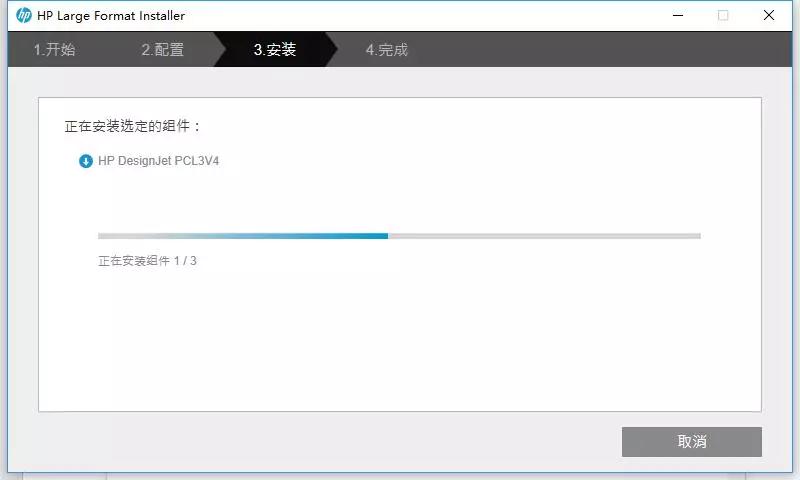
点击完成按钮,完成全部驱动安装。以上就是关于HP DesignJet Z6大幅面打印机驱动下载与安装的全部步骤。
无论你懂不懂打印机都能看懂LFP渠道关怀,因为这里会用最简单的语言来解决你的问题。
原文来源网络,侵权请联系删除




